CORREÇÃO: "Definir como Fundo de tela" não funciona no Windows 10/11
 Definir o fundo de tela do seu desktop é uma parte essencial da plataforma Windows desde sua incidência nos anos 90. No entanto, aparentemente, há problemas relacionados a essa operação simples no Windows 10. O Windows 10 oferece muitas melhorias até mesmo nesta área, mas tudo isso é em vão se os usuários não conseguem definir uma imagem de sua escolha como fundo de tela do desktop.
Definir o fundo de tela do seu desktop é uma parte essencial da plataforma Windows desde sua incidência nos anos 90. No entanto, aparentemente, há problemas relacionados a essa operação simples no Windows 10. O Windows 10 oferece muitas melhorias até mesmo nesta área, mas tudo isso é em vão se os usuários não conseguem definir uma imagem de sua escolha como fundo de tela do desktop.
Para abordar esse erro irritante, listamos as soluções mais comuns para o problema. Caso você, após várias tentativas, não consiga definir o fundo de sua escolha, certifique-se de verificar a lista abaixo.
Como resolver o erro de fundo de tela no Windows 10
- Certifique-se de que o arquivo de fundo é suportado e não está corrompido
- Verifique as Configurações de Facilidade de Acesso
- Verifique a Política de Grupo
- Exclua os arquivos corrompidos
- Certifique-se de que as opções de Energia atendem
1: Certifique-se de que o arquivo de fundo é suportado e não está corrompido
Primeiro as coisas. Existem várias razões pelas quais o Windows não aceitará uma das operações mais comuns que existem. E precisamos começar com os passos elementares. Precisamos que você tenha certeza de que o arquivo de imagem em questão não está corrompido e que, na verdade, é suportado pelo sistema.
- LEIA TAMBÉM: As 11 melhores ferramentas para reparar arquivos corrompidos no Windows 10
Recomendamos manter-se em formatos de imagem padrão, JPG ou PNG. Além disso, certifique-se de que o arquivo é acessível e não está corrompido. Arquivos corrompidos ou incompletos, assim como formatos não suportados, não podem ser aplicados como papéis de parede do desktop. A imagem em questão deve ser facilmente acessível, então recomendamos criar uma pasta separada para todos os papéis de parede legais que você deseja usar no Windows 10.
2: Verifique as Configurações de Facilidade de Acesso
Facilidade de Acesso existe para tornar a experiência do usuário a melhor possível. E, com alguns ajustes aqui e ali, realmente faz. No entanto, também há uma opção que, se habilitada, impede a mudança do fundo de tela do desktop. O uso principal desta função é libertar você de trocas desnecessárias de fundo enquanto lê ou se concentra na tarefa.
- LEIA TAMBÉM: Corrigir Papel de Parede do Desktop que Ficou Preto no Windows 10, 8.1
Isso pode funcionar para alguns de nós, mas se você é um aficionado por papéis de parede e deseja que esse papel de parede mude imediatamente, recomendamos desabilitá-lo imediatamente.
Aqui está como fazer isso em alguns passos simples:
-
Na barra de pesquisa do Windows, digite Facilidade e abra Configurações de Facilidade de Acesso.
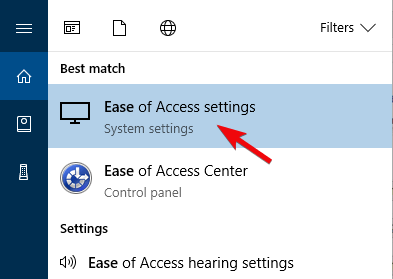
-
Role para baixo e clique na seção “ Facilite a concentração nas tarefas”.
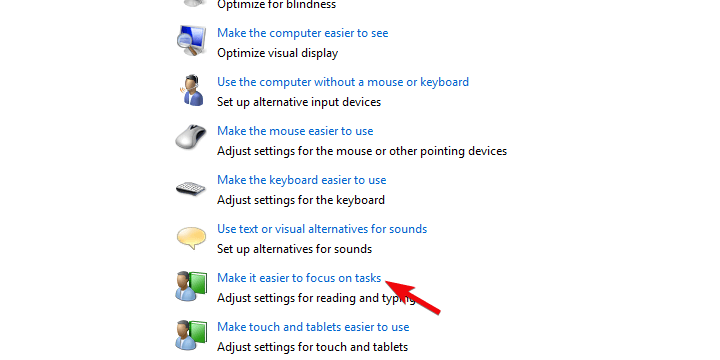
- Confirme que a caixa “ Remover imagens de fundo (quando disponível)” não está marcada.
- Confirme as alterações, se necessário, e feche as Configurações de Facilidade de Acesso.
- Tente definir o fundo de tela novamente.
3: Verifique a Política de Grupo
Finalmente, semelhante às opções de Facilidade de Acesso, Políticas de Grupo podem impedir a mudança do papel de parede ativo atual. Isso requer uma permissão administrativa e pode ser feito facilmente. A opção em questão pode ser encontrada no submenu de Configuração do Usuário, e uma vez que você conhece o caminho — o resto é bastante simples.
- LEIA TAMBÉM: As 10 melhores papéis de parede ao vivo do Windows 10 que você precisa experimentar
Aqui está como garantir que a Política de Grupo não esteja bloqueando o fundo da área de trabalho:
- Na barra de pesquisa do Windows, digite Grupo e abra “ Editar política de grupo” na lista de resultados.
-
Em Configuração do Usuário, expanda Modelos Administrativos.
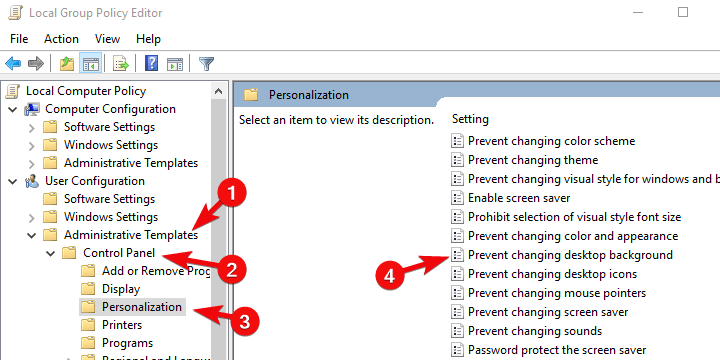
- Além disso, expanda Painel de Controle e clique em Personalização.
-
Por fim, abra Impedir a mudança do fundo da área de trabalho no painel direito.
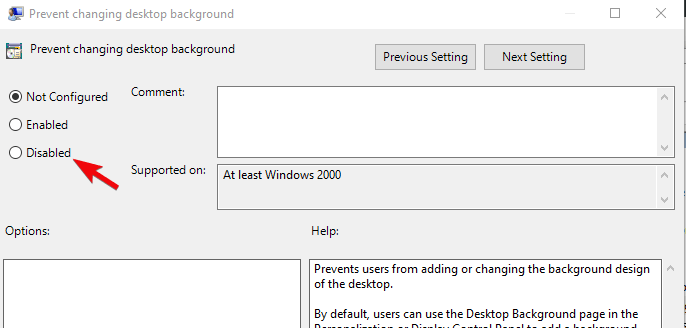
- Certifique-se de que esta opção está Desabilitada ou Não Configurada.
4: Exclua os arquivos corrompidos
Outra coisa que vale a pena verificar é o arquivo “TranscodedWallpaper” que muitas vezes fica corrompido. Também vale a pena redefinir a configuração do SlideShow que reside na mesma pasta. Uma vez feito isso, basta reiniciar seu PC e tentar definir o fundo de tela novamente.
- LEIA TAMBÉM: Estes são os 20 melhores temas para Windows 10 atualmente
Esta é a maneira mais rápida de localizá-lo e abordar a possível corrupção:
- Copie e cole a seguinte entrada na barra de pesquisa do Windows e pressione Enter:
- %USERPROFILE%AppDataRoamingMicrosoftWindowsThemes
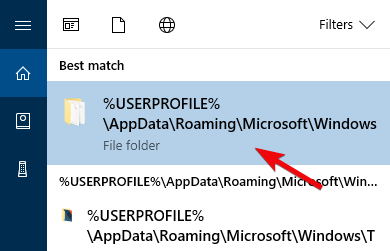
-
Clique com o botão direito no TranscodedWallpaper e renomeie-o. Adicione .old no final, para que fique assim: TranscodedWallpaper.old.
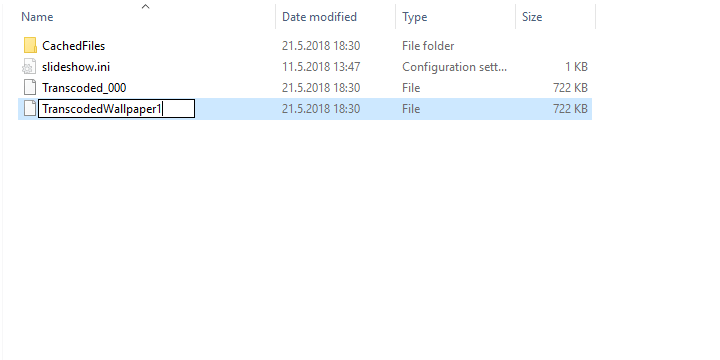
-
Agora, abra o slideshow.ini com o Bloco de Notas, exclua tudo dentro do arquivo e salve as alterações.
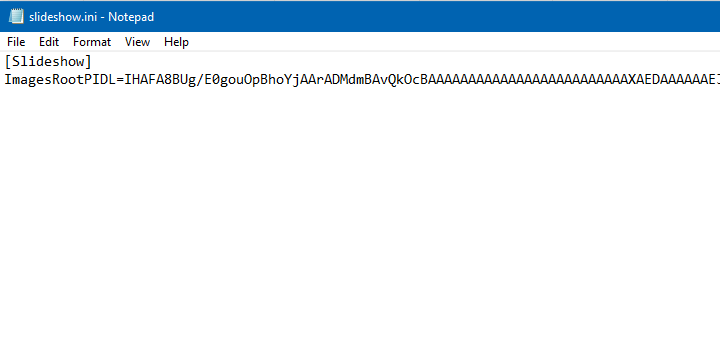
- Reinicie seu PC e veja a resolução.
Depois disso, você deverá estar livre e cada nova configuração de imagem única ou slideshow deve funcionar sem problemas.
5: Certifique-se de que as opções de Energia atendem
Por fim, a única coisa que você precisa verificar diz respeito à configuração das Opções de Energia e ao modo de slideshow. Uma das opções irá, por padrão, desabilitar o modo de slideshow de fundo de tela para preservar a energia enquanto estiver com carga de bateria. Estamos cientes de que às vezes cada minuto prolongado conta, mas tenha em mente que essa (de todas as outras) operação em segundo plano não consumirá muito da energia da bateria.
- LEIA TAMBÉM: Corrigir: Falha de Estado de Energia do Driver no Windows 10
Aqui está como desabilitar a economia de energia nas configurações avançadas de Energia:
-
Digite Energia na barra de pesquisa do Windows e abra Editar plano de energia na lista de resultados.
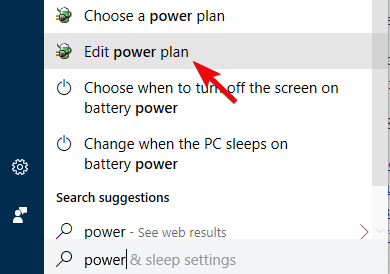
- Clique no link “ Alterar configurações avançadas de energia”.
- Expanda Configurações do fundo da área de trabalho > Slideshow.
-
Defina “ Disponível” para ambas as opções de energia e confirme as alterações.
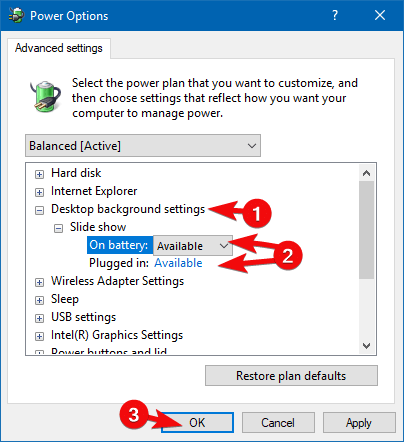
Isso deve resolver. Caso você tenha alguma dúvida ou sugestão sobre o problema que tentamos abordar hoje, fique à vontade para compartilhá-las conosco. Você pode fazer isso na seção de comentários abaixo.
HISTÓRIAS RELACIONADAS QUE VOCÊ DEVE VERIFICAR:
- Aqui estão os melhores papéis de parede para Windows 10 S para instalar
- Como apagar fundos de fotos sem software removedor de fundo
- O aplicativo Dynamic Theme personaliza sua tela de bloqueio e fotos de fundo do Windows 10












